Отварянето на Snapchat и установяването, че трябва да влезете отново, може бързо да стане разочароващо, но също така може да показва сериозни проблеми с приложението.

По подразбиране, след като влезете в приложението си Snapchat, то трябва да ви държи влезли, докато не излезете ръчно. Ако Snapchat продължава да ви излиза автоматично, това е знак, че нещо не е наред.
За щастие, не е нужно да се притеснявате веднага, тъй като повечето от тези проблеми се отстраняват, след като откриете причината. Тази статия обяснява най-честите причини и решения за многократно излизане от Snapchat.
Съдържание
Причина №1: Актуализации и фоново опресняване
Snapchat понякога ще ви излезе от системата поради функцията си „Обновяване на фоновото приложение“. Този сценарий възниква, когато приложението получи важна актуализация. Приложението ви моли да влезете отново, след което сте готови.
Независимо от това, понякога може да възникне проблем, когато има процес на опресняване на фона, който непрекъснато се повтаря. Всеки път, когато затворите приложението, системата принуждава да се извърши фоновото опресняване, като всеки път излизате от системата.
За да видите дали фоновото опресняване на приложението Snapchat е това, което причинява многократния ви проблем при излизане, опитайте да изключите настройката. Ето как.
Как да изключите фоновото опресняване на Snapchat на iPhone
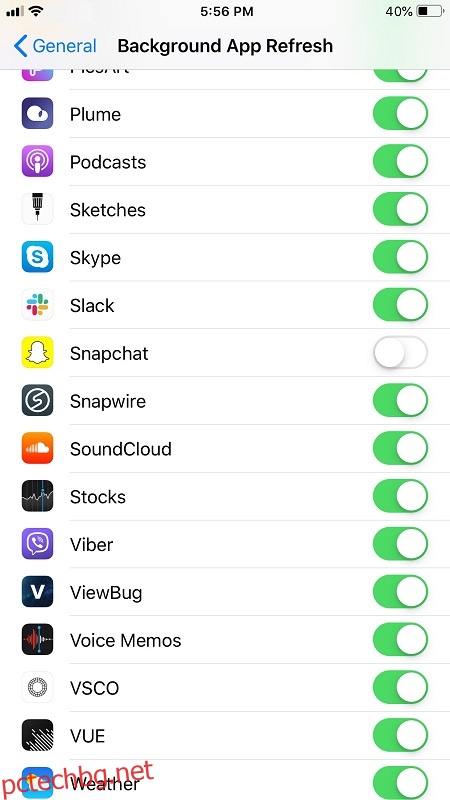
Как да изключите фоновото опресняване на приложението на Android
За по-стари устройства с Android:
За по-нови устройства с Android:
Причина № 2: Проблеми с приложенията на трети страни
Ако използвате приложения на трети страни заедно с вашия Snapchat, те могат да бъдат причината Snapchat да ви излиза многократно. Когато изтегляте приложение за Snapchat, вашето устройство ви моли да му предоставите достъп до определени функции на Snapchat.
Някои от тези приложения на трети страни могат да застрашат поверителността ви. Ако Snapchat разпознае приложенията като вредни, той ви излиза, за да сте в безопасност. Това е често срещано явление, особено ако имате устройство с iOS.
За да коригирате този проблем с повтарящо се излизане, премахнете всички инсталирани приложения, които изискват достъп до вашите Snapchat функции.
Как да премахнете Snapchat приложения на трети страни
Причина № 3: Проблеми с множество устройства
Понякога влизането в Snapchat на няколко устройства води до цикъл на излизане, особено ако едно устройство има проблем с кеш паметта или блокира приложението, докато комуникира със сървърите на Snapchat. Този сценарий може да възникне и ако има уникален проблем с едно от устройствата, като неуспешна актуализация, проблеми с мрежата, повредено вътрешно/външно хранилище и т.н. За евентуално разрешаване на проблема с повтарящото се излизане, просто излезте от всички устройства и „забравете “ и тях.
Как да излезете от всички устройства в Snapchat
Забележка: Няма опция „излизане от всички устройства“, защото след като излезете от едно устройство, приложението ви излиза от всички тях. Следователно трябва да излезете само веднъж, което позволява на Snapchat да обновява всички устройства едновременно.
Първо, опитайте да излезете за известно време и вижте дали проблемът продължава.
Оттам добавете всяко устройство едно по едно, докато намерите виновника или не отстраните проблема.
Как да забравите устройствата в Snapchat
Ако проблемът с повторното излизане все още съществува, забравете всички устройства в Snapchat, след което започнете отначало на всяко от тях. Ето какво да направите.
Причина № 4: Вашият акаунт в Snapchat може да бъде хакнат
Този проблем не е толкова често срещан, но е най-сериозният.
Може да забележите странни дейности в профила си. Например, може да видите съобщения, които не помните да сте изпратили, контакти, които не помните да сте добавили. Освен това други хора може да посочат, че публикувате нещо странно. Тези ситуации обикновено означават, че някой е хакнал вашия акаунт.
Как да спрете хакването на Snapchat
Горният процес обикновено е достатъчен, за да накара натрапника да си отиде. Въпреки това трябва да опитате да премахнете всички неизвестни акаунти и да проверите всички съобщения, като премахнете всички следи от дейността на хакера.
Ами ако нищо не работи?
Промяната на вашите пароли и излизане от всички устройства обикновено вършат работа. В много редки случаи проблемът продължава.
Ако все още имате проблеми да останете влезли в Snapchat, най-добрата стъпка е да посетите Поддръжка на Snapchat страница и помолете за съдействие.

